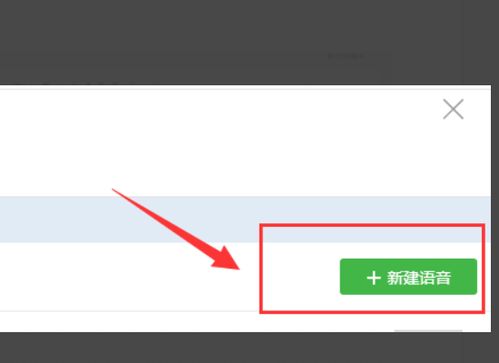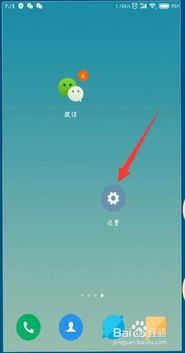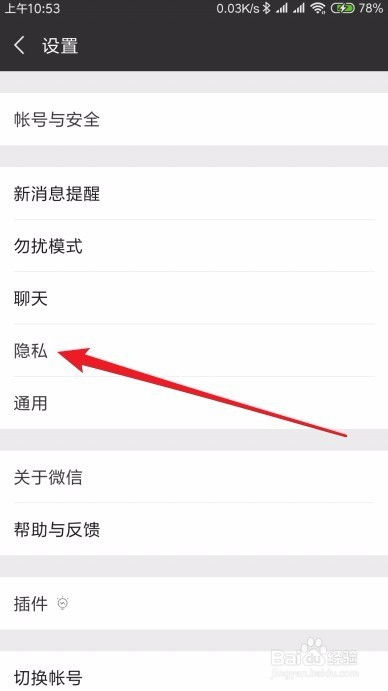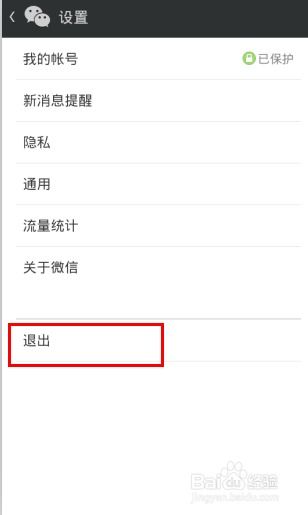微信状态轻松设置指南
微信,作为现代社交的重要工具,不仅提供了便捷的聊天功能,还有许多有趣的互动元素,其中之一就是“状态”功能。通过设置状态,用户可以展示自己当前的心情、活动或任何其他想要分享的信息。接下来,我们就来详细讲解如何在微信中设置状态,以及与之相关的各个方面。

打开微信并进入设置界面
首先,确保你的微信版本是最新的,因为旧版本可能在功能上有所限制。然后,打开微信应用,在主界面下方点击右下角的“我”按钮,进入个人界面。

找到并点击状态按钮
在“我”的界面中,你会看到自己的头像和微信号。在这里,你需要找到并点击微信号下方的“设个状态”按钮(注意,不同版本的微信可能按钮标识有所不同,比如“+状态”等)。点击之后,你会进入一个全新的状态设置页面。

选择或自定义状态
在状态设置页面,你会看到许多预设的状态选项,比如“忙碌”“心情很好”“在听音乐”等。这些预设状态可以帮助你快速表达自己的状态。

1. 选择预设状态:
如果这些预设状态中有符合你当前心情或活动的,可以直接点击选择。
选择后,你通常会看到一个“我知道了”的提示,然后点击“就这样”即可设置成功。
2. 自定义状态:
如果预设状态中没有符合你需求的,可以滑动页面到最下方,找到并点击“更多”或“其他”选项。
在这里,你可以自定义状态名称和内容。输入你想要的状态名称,并点击“确定”。
接下来,你可以编辑状态的内容,包括添加文字描述、背景图片、位置信息等。
编辑状态内容
在选择了状态之后,你可以进一步编辑状态的内容,使其更加个性化。
1. 添加文字:
在状态编辑框中输入你想说的话或描述。文字内容可以是对状态的进一步解释,也可以是简单的感言。
2. 设置背景:
点击“背景”按钮,可以选择从手机相册导入图片、视频,或者选择微信提供的动态背景。
你还可以添加动图、表情包,甚至是视频号中的视频作为背景。
3. 添加位置和公开权限:
在状态编辑页面下方,你可以选择是否添加位置信息。位置信息可以是你当前所在的位置,也可以是你想要展示的其他地点。
另外,你还可以设置状态的公开权限。点击“公开”按钮,你可以选择“不给谁看”或“部分可见”。通过添加特定的好友分类或单独的好友,你可以控制谁能看到你的状态。
发布状态
编辑完成后,点击右上角的“就这样”或类似的按钮,你的状态就会成功发布。发布后,你的好友在微信聊天列表中看到你的头像下方会显示你设置的状态图标和部分状态内容。他们可以通过点击头像进入你的个人界面,查看完整的状态信息。
状态的持续时间和取消
微信状态默认持续24小时,之后会自动取消。但你也可以提前结束状态或设置新的状态。
1. 提前结束状态:
在你的状态显示页面,点击右上角的“···”按钮,选择“结束状态”即可。
2. 设置新状态:
如果你想重新设置新的状态,可以回到“我”的界面,点击“+状态”或“设个状态”按钮,按照之前的步骤重新设置即可。
查看和管理历史状态
在“我”的界面中,你还可以查看和管理自己设置过的历史状态。
1. 查看历史状态:
在状态设置页面,你会看到一个“最近使用”的选项。点击这里,你可以看到之前使用过的所有状态记录。
2. 管理历史状态:
长按你想要删除的历史状态,会弹出一个删除选项。点击“删除”,该状态就会从你的历史记录中移除。
状态的其他功能
微信状态不仅是一个简单的展示工具,还有许多有趣的功能。
1. 点赞和评论:
你的好友可以在你的状态下方点赞或评论。点赞是通过点击右侧的“爱心图标”完成的,评论则通过点击“气泡图标”进行。
值得注意的是,状态的评论只能由评论双方可见,其他人无法看到评论内容。
2. 状态访客记录:
与朋友圈不同,微信状态是无法查看访客记录的。也就是说,你无法知道哪些好友查看了你的状态。
使用小贴士
1. 合理使用状态:
状态功能是一个很好的表达自我的工具,但也要合理使用。不要过于频繁地更换状态,以免给好友带来困扰。
2. 注意隐私设置:
在设置状态时,注意选择合适的公开权限,保护自己的隐私。避免在状态中泄露敏感信息。
3. 互动与回应:
如果好友给你的状态点赞或评论,记得回应他们,增加彼此的互动和联系。
通过以上的介绍,相信你已经对如何在微信中设置状态有了全面的了解。状态功能不仅可以让你的好友更加了解你,还可以增加彼此的互动和联系。合理利用这一功能,可以让你的微信生活更加丰富多彩。希望这篇文章能够帮助到你,祝你使用微信愉快!
- 上一篇: 冬至主题海报设计步骤详解
- 下一篇: 什么是虚数的概念及定义?
-
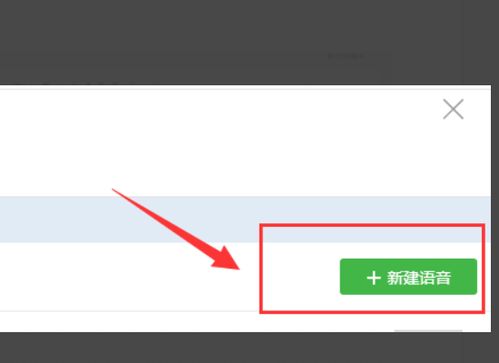 打造个性化微信动态背景图,轻松几步教你搞定!资讯攻略11-19
打造个性化微信动态背景图,轻松几步教你搞定!资讯攻略11-19 -
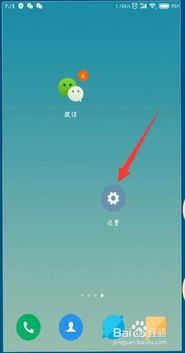 微信角标数字隐身术:轻松设置教程资讯攻略11-07
微信角标数字隐身术:轻松设置教程资讯攻略11-07 -
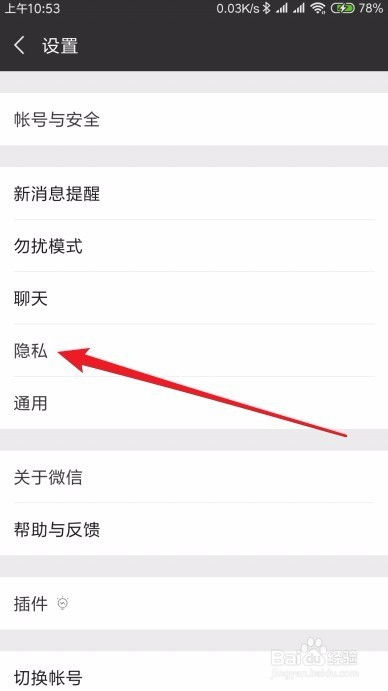 轻松学会:如何关闭微信状态显示资讯攻略11-11
轻松学会:如何关闭微信状态显示资讯攻略11-11 -
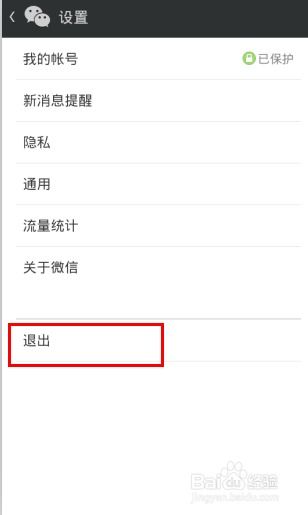 如何设置与取消微信状态资讯攻略11-10
如何设置与取消微信状态资讯攻略11-10 -
 如何个性化设置你的微信主页,打造炫酷动态壁纸资讯攻略11-07
如何个性化设置你的微信主页,打造炫酷动态壁纸资讯攻略11-07 -
 2023高考微信状态设置教程:添加'求锦鲤'状态资讯攻略11-10
2023高考微信状态设置教程:添加'求锦鲤'状态资讯攻略11-10